先看一下最終效果:

一、可樂罐繪制
1、啟動3dmax9.0,點擊“創建”命令面板中的“圖形”按鈕,進入圖形命令面板,單擊“線”按鈕,在前面視圖中繪制一線段line01,通過對頂點的bezier方式處理將曲線的棱角進行平滑處理,效果如圖1所示。
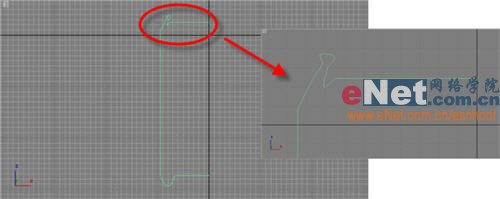
2、選中line01,單擊“修改”按鈕進入其命令面板,在修改器下拉列表中選擇“車削”項,進入其屬性面板,修改其參數,單擊“對齊”欄下的“最大”按鈕,旋轉后的圖形如圖2所示。
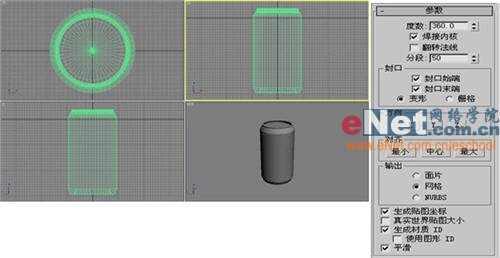
|||
3、在頂部視圖中繪制一曲線line02,用光滑方式平滑曲線,效果如圖3所示。
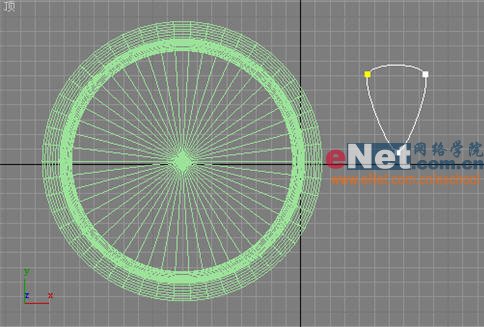
4、將曲線line02移到如圖4所示的位置。
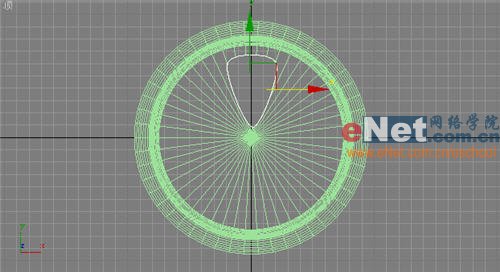
5、選擇line01,單擊“創建”命令面板,點擊“幾何體”按鈕,在其下拉列表中選擇“復合對象”項,然后單擊“圖形合并”按鈕,進入其屬性面板,展開“拾取操作對象”卷展欄,單擊“拾取圖形”按鈕,然后在視圖中選擇曲線line02。
6、在“操作”欄下選擇“餅切”單選項,得到易拉罐口效果,如圖5所示。

二、材質配置
1、點擊工具欄上的“材質編輯器”按鈕,打開其面板,選擇第一個樣球,打開“貼圖”卷展欄,單擊“反射”后的“none”按鈕,打開“材質/貼圖瀏覽器”面板,選擇“新建”單選項,然后在左邊列表中雙擊“位圖”貼圖,為其指定準備好的圖片,如圖6所示。
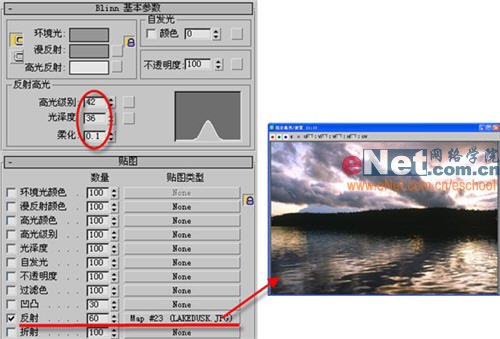
|||
2、單擊“材質編輯器”中的“將材質指定給選定對象”按鈕,將當前所編輯的材質賦予模型,如圖7所示。

3、選擇模型,單擊“修改”按鈕進入命令面板,在修改器列表中選擇“編輯網格”項進入其屬性面板,在“選擇”卷展欄中點擊“多邊形”按鈕,并在前視圖中勾選操作面,如圖8所示。

4、點擊工具欄上的“材質編輯器”按鈕,打開其面板,選擇第二個樣球,點擊“漫反射”旁邊的小方框按鈕,在彈出的“材質/貼圖瀏覽器”中選擇“新建”單選框,然后在右邊的列表中雙擊“位圖”貼圖,選擇一百事可樂圖片。
5、單擊“材質編輯器”中的“將材質指定給選定對象”按鈕,將當前所編輯的材質賦予紅色面。
6、選擇模型,單擊“修改”按鈕進入命令面板,在修改器下拉列表中選擇“uvw貼圖”項進入其屬性面板,在參數卷展欄下貼圖選擇“柱形”單選項,在“對齊”欄下選擇“x”單選項,最后點擊“對齊”欄下的“適配”按鈕。如圖9所示。

7、單擊工具欄上的“快速渲染”按鈕,渲染后的效果如圖10所示。

8、為了美觀,可以渲染一下場景,增添些背景、平面、泛燈光,最終效果如圖11所示。

新聞熱點
疑難解答